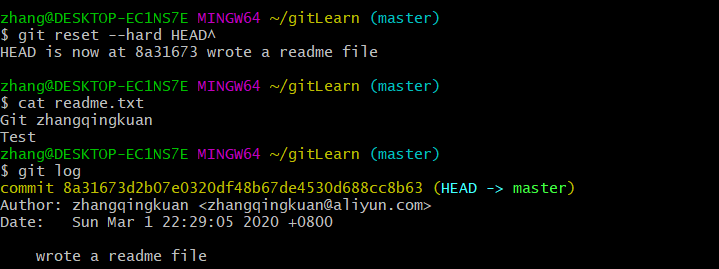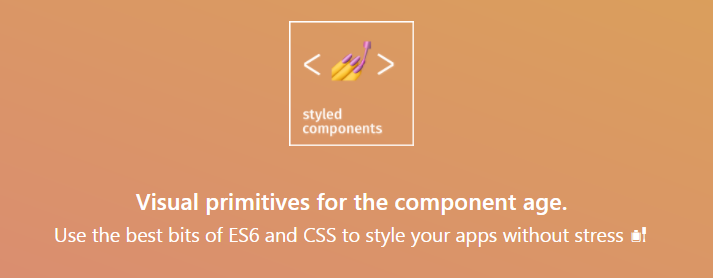Git簡介和使用
版本控制:
1. 概念:對軟件開發過程中,各種程序代碼,配置文件、說明文檔等文件變更管理 。
2. 功能:
追蹤文件的變更,將文件什么時候、由什么人更改以及更改的內容等信息記錄下來
實現并行開發
3. 特點:隨著文件的改變,文件的版本號回增加。
4. 內容:
輸入輸出控制
分支與合并
歷史紀錄
5. 常用的版本控制工具
集中式:SVN,CVS等
分布式:Git
集中式與分布式:
1. 集中式版本控制
版本庫集中存放在中央服務器,每次編碼時,需要從中央服務器取得最新的版本,完成工作之后,再把自己
完成的東西推送給中央服務器。集中式版本控制必須要聯網。
2. 分布式版本控制
嚴格來說,分布式也有一個中央服務器,它的特點在于可以在自己的機器上clone一個和中央服務器中完全一
樣的副本,在不能聯網的情況下,我們仍然可以提交文件,查看log,創建分支等。
3. Git詳解
下載安裝
1. 下載:https://git-scm.com/downloads(下載地址)
2. 安裝
Windows:直接點擊安裝包運行
Mac:通過homebrew安裝git
Ubuntu:sudo apt-get install git
3. 使用
配置用戶名和郵箱
倉庫
4. 版本管理其他命令
查看提交日志
版本回退
5. 分支管理
6. 沖突解決:如果出現合并沖突,手動解決沖突內容、再重新提交,可以通過git log 查看分支合并情
況
7. 分支管理(原則)
master 應該保持穩定,只用來發布新版本,不能直接去修改master上面的代碼
通過,真正的開發工作,在dev上面進行,等到要發布新版本時,再把dev合并到master
工作中,用到的分支一般有master,dev,release(用于發布測試版本),bug(修改bug),feature
在默認情況下,git合并分支會采用Fast forward,在此模式中刪除分支后,會丟掉分支信息
8. 標簽管理
Git的基本操作
一、配置
- 新建并進入目錄
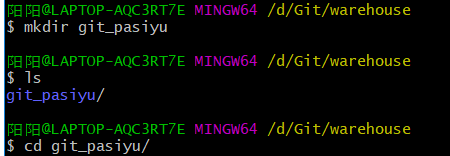
- 初始化

- 查看git
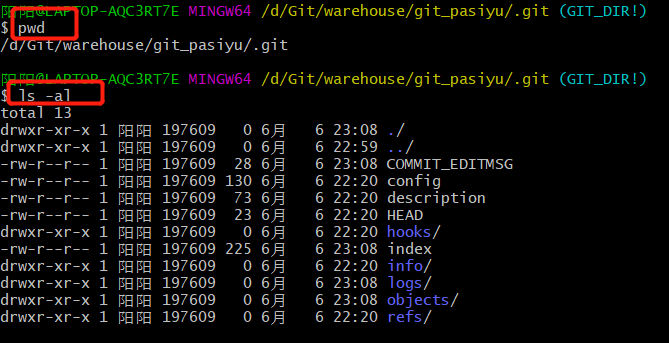
- 配置連接(ssh key)
1.生成ssh key:
ssh-******.exe -t rsa
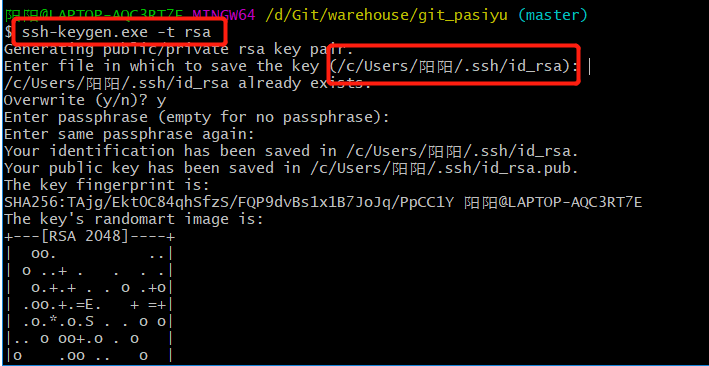
2.進入**對生成目錄(上圖的目錄)
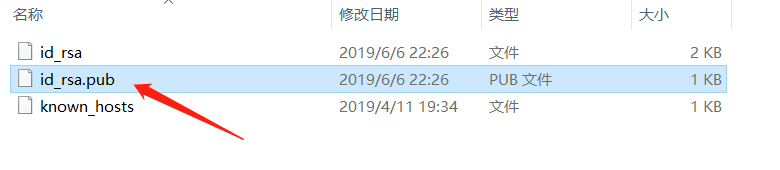
3.打開id_rsa.pub,拷貝內容并復制到github.com
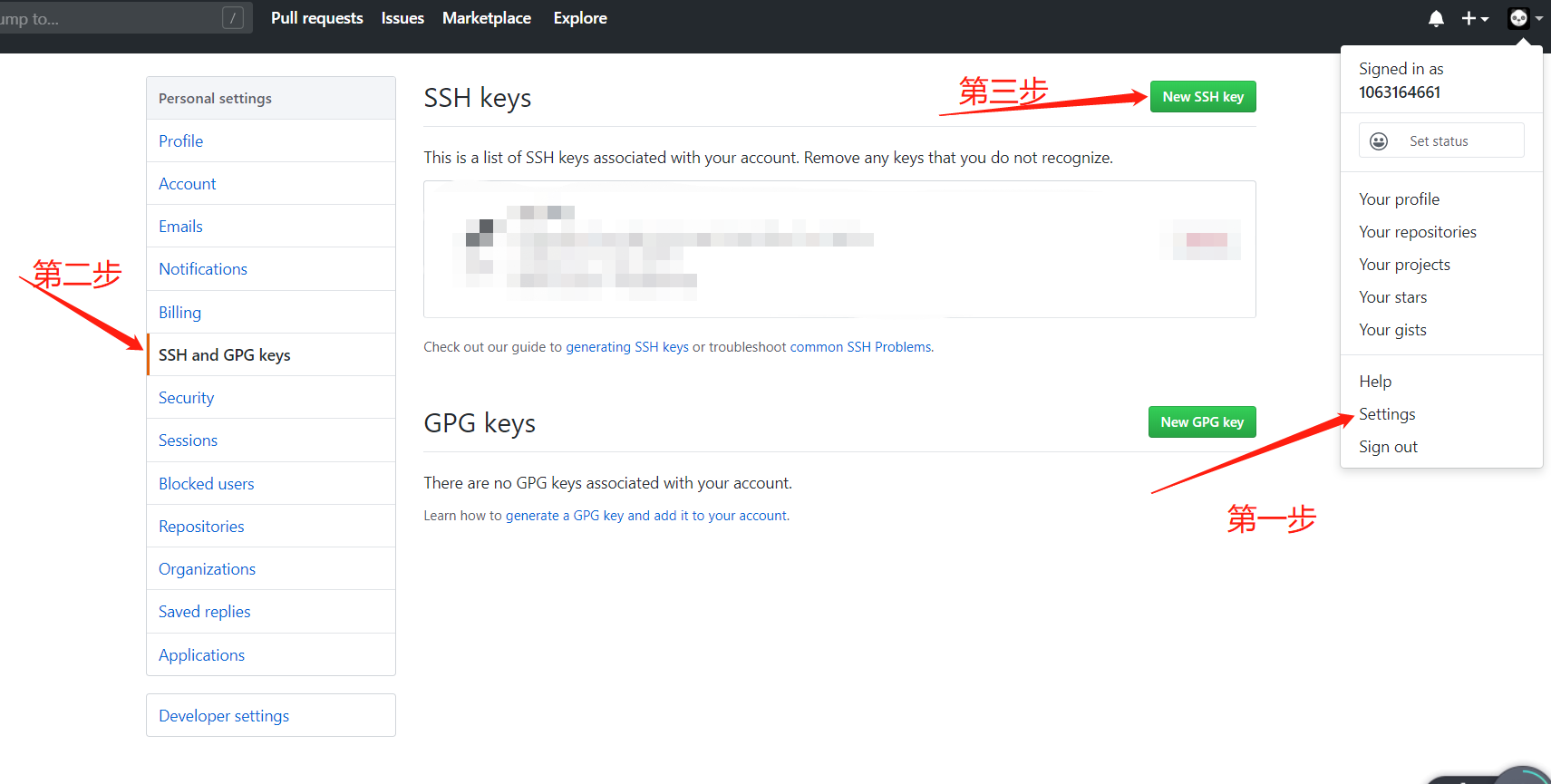
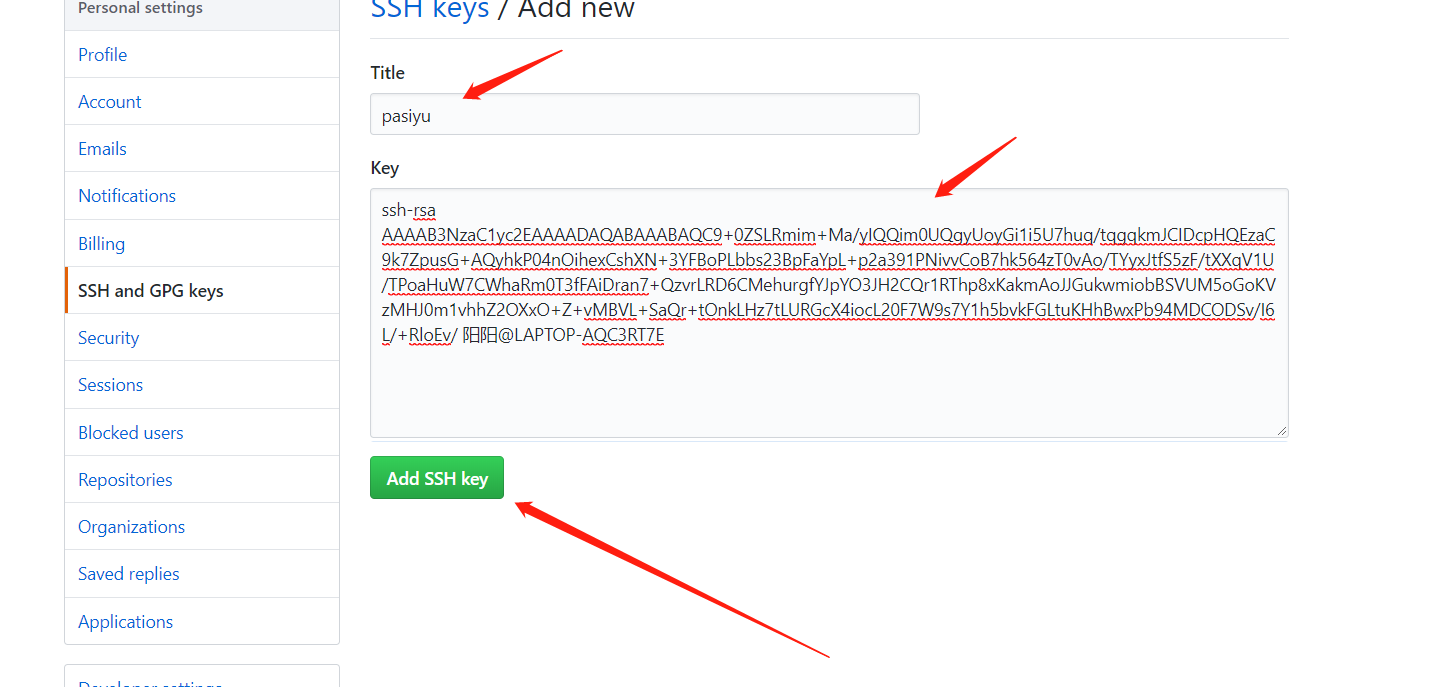
二、操作文件
- 新建reademe.txt

- 寫入內容保存后查看狀態
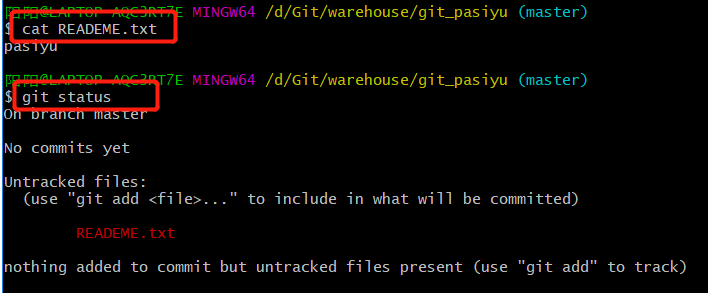
- 向git本地倉庫添加文件
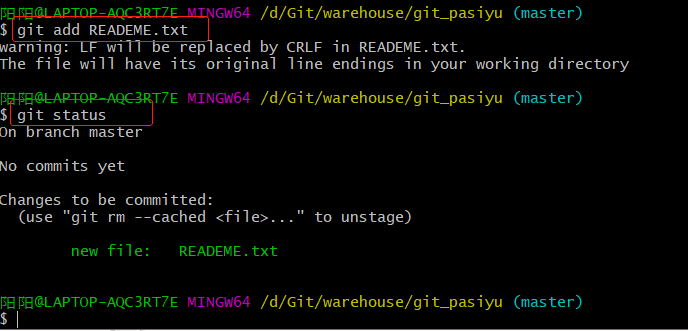
- 添加當前倉庫所有有修改的文件
git add .
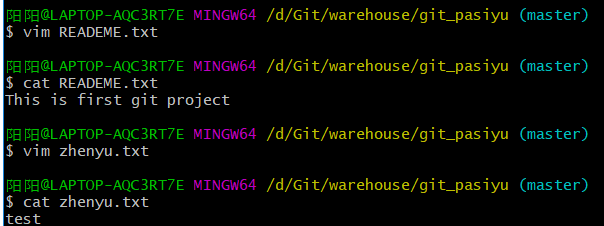
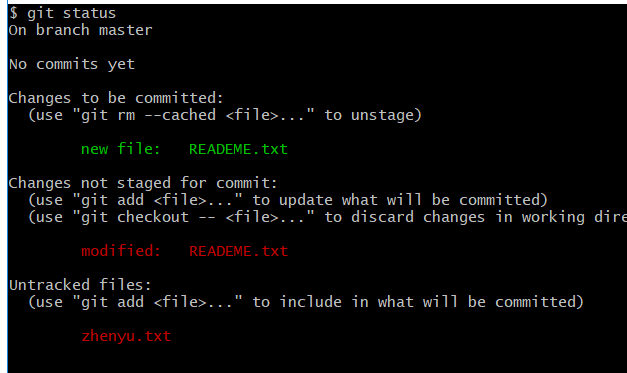

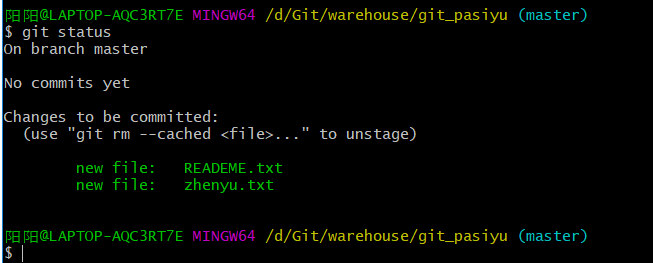
- 提交文件
git commit -m 'commit the file reademe.txt'
-m:本次提交文件的說明信息
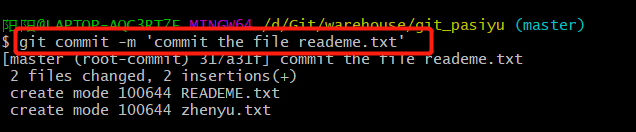
- 解釋:add與commit
工作區:電腦都能看到的目錄
暫存區: .git中的index文件

git add就是把文件修改添加到暫存區中
git commit是把暫存區的內容添加到當前分支中
注意:git commit只負責提交已經保存到暫存區中的內容
遠程倉庫
- 創建遠程倉庫
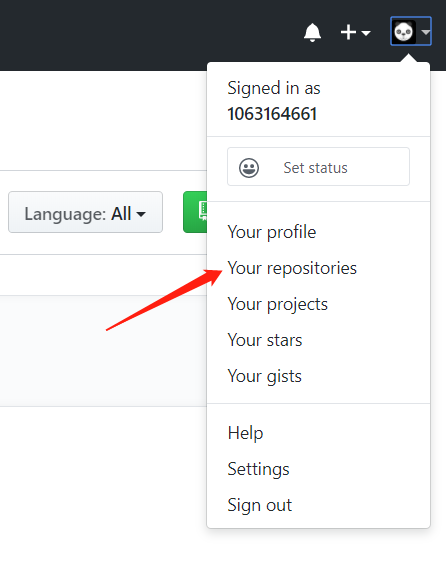
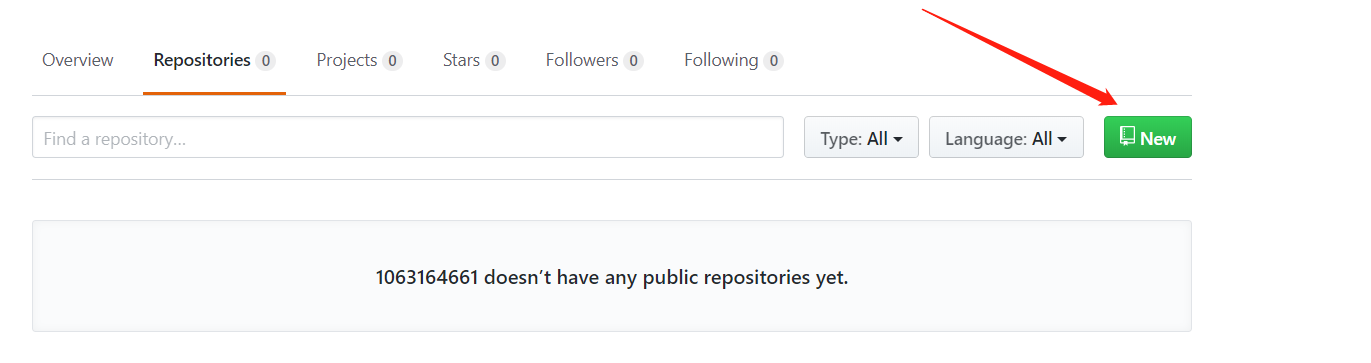
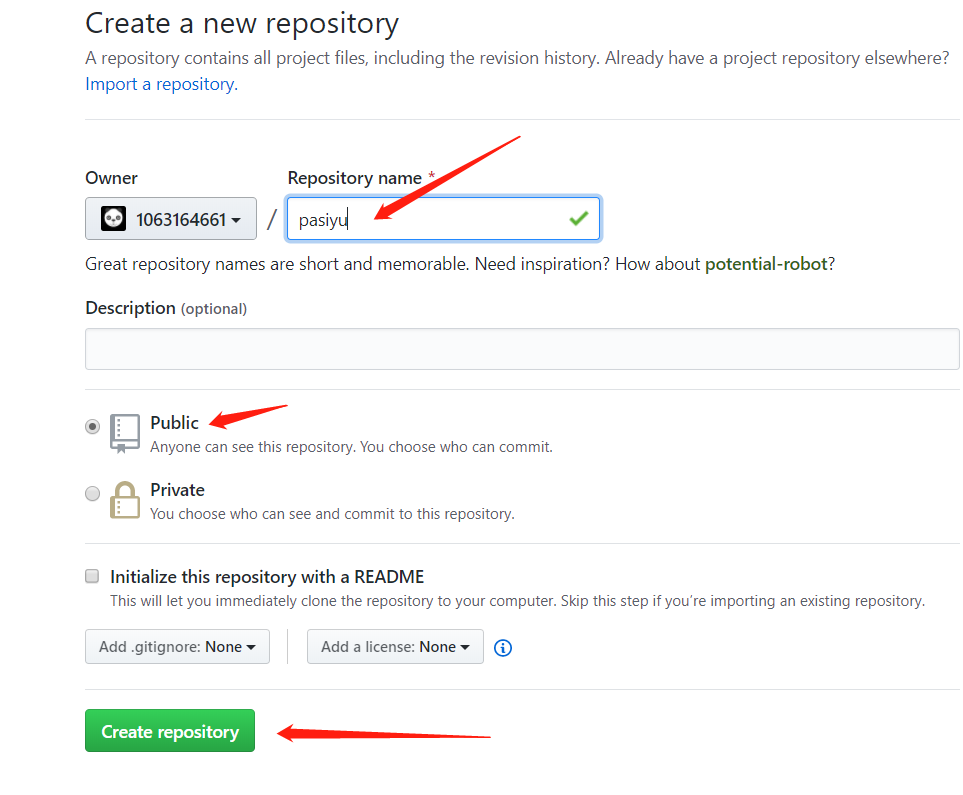
- 將本地倉庫與遠程倉庫進行關聯

- 將本地倉庫的修改推送到遠程倉庫中
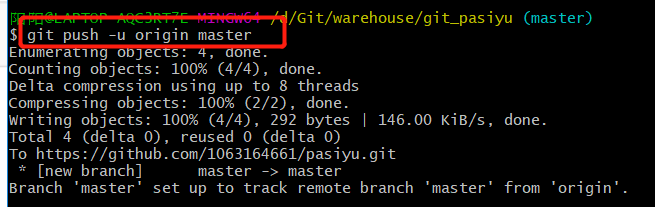
- 從遠程倉庫中克隆

版本管理其他命令:
查看提交日志:
- 顯示從最近到最遠的提交日志
git log

- 優化輸出:
git log --pretty=oneline

版本回退
- 把暫存區回退到上一次(回退單個文件)
git reset HEAD
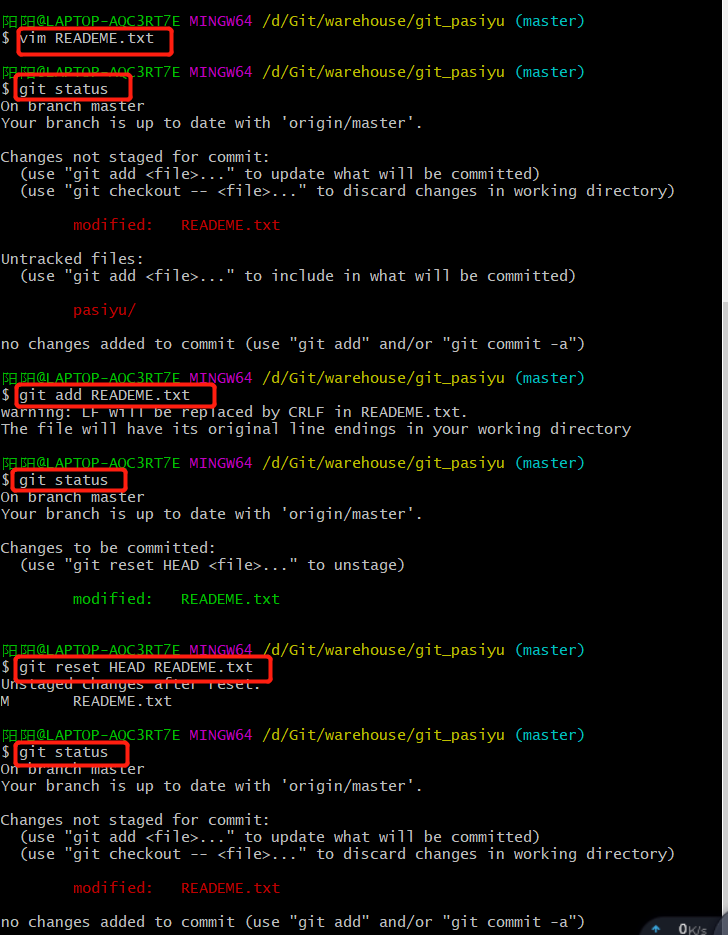
- 回退到上一次提交(所有文件)
git reset --hard HEAD
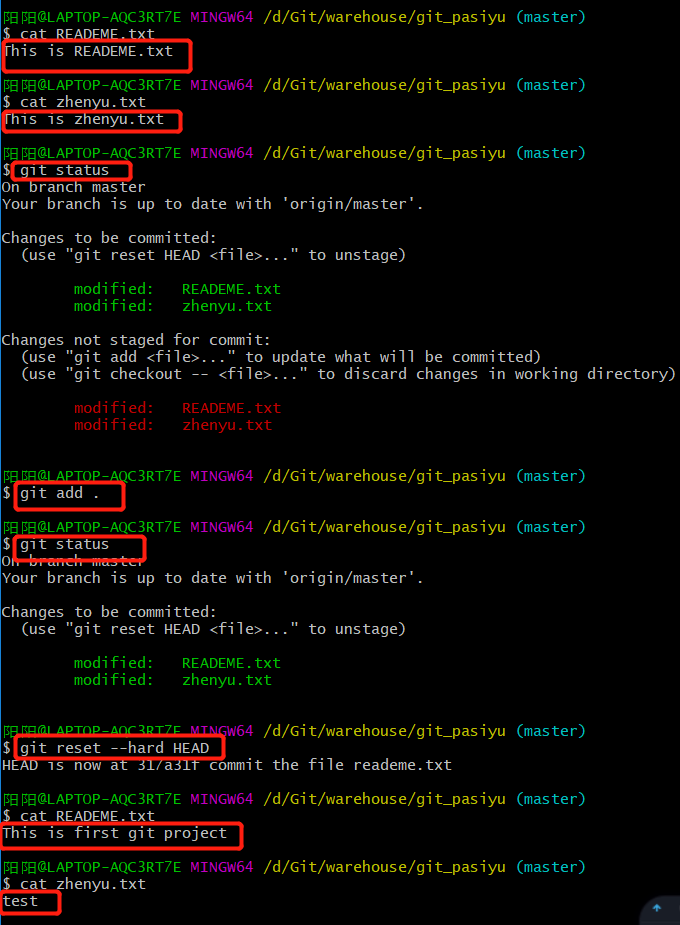
- 回退到指定版本
git reset --hard commit_id
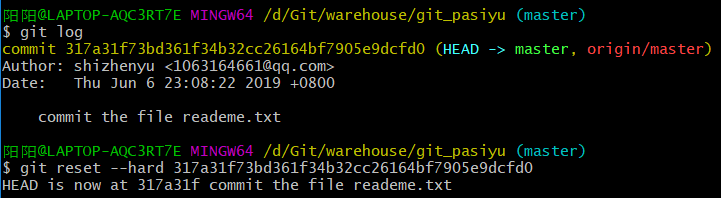
- 在工作區中的回退(撤銷修改)
git checkout --
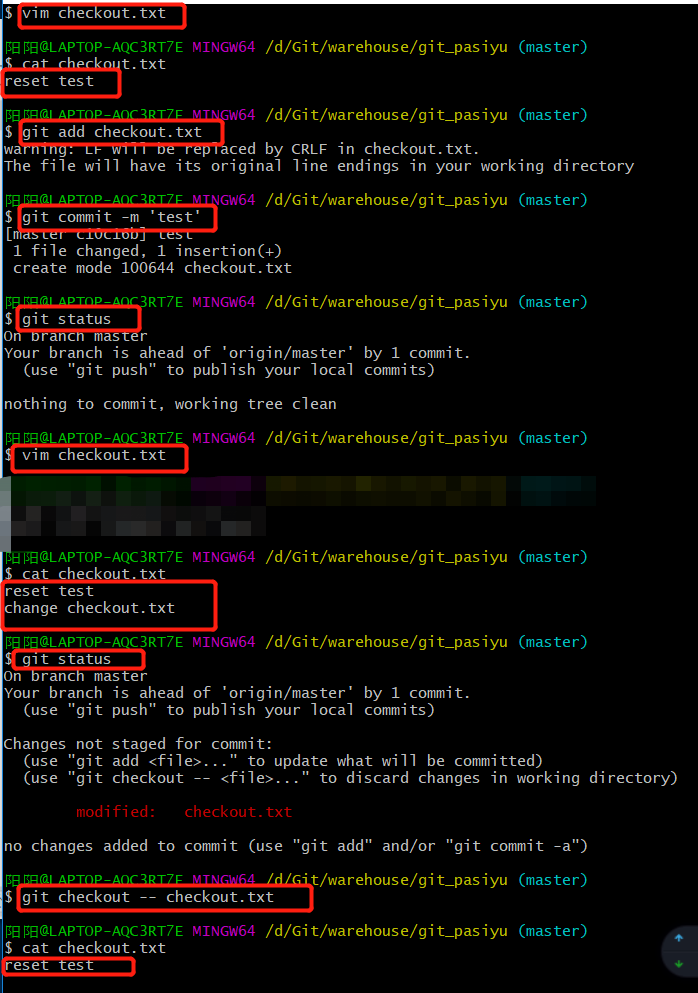
分支管理
- 查看當前所有分支
git branch

- 新建分支
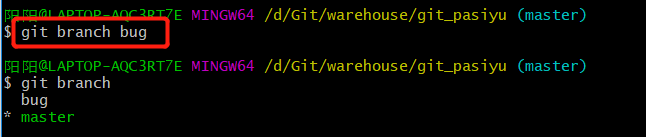
- 切換分支

- 在新建的同時切換到新的分支

分支的合并
- 把dev分支合并到master上
git merge dev
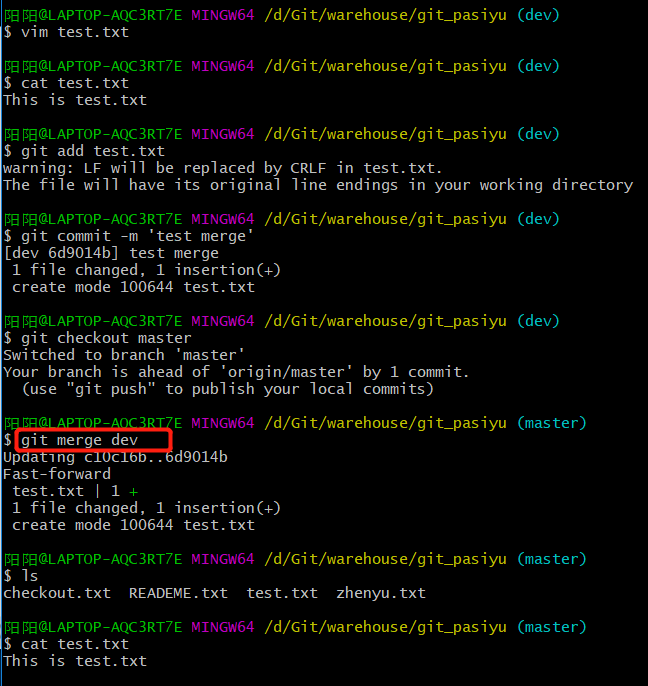
- 分支刪除
git branch -d <branch_name>
git branch -D <branch_name>強制刪除
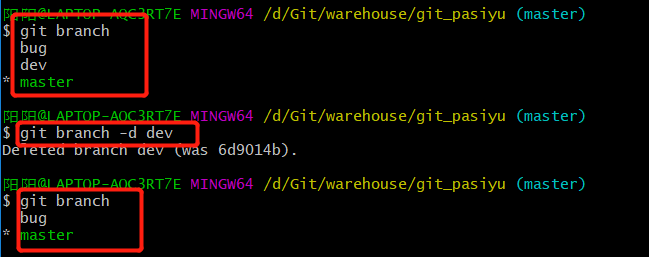
標簽管理
- 創建標簽
只創建一個標簽
git tag

創建帶有說明的標簽:
git tag -a 標簽名稱 -m '說明內容'

- 查看標簽
git tag

- 查看指定標簽的信息
git show
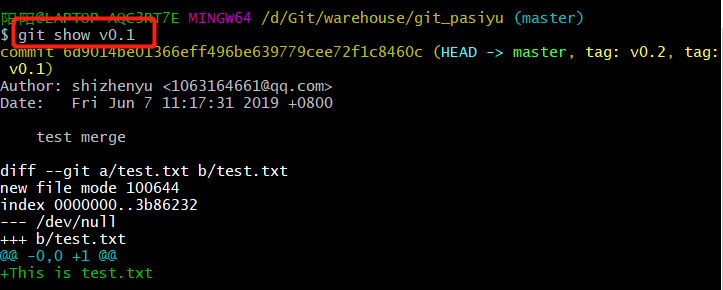
- 刪除標簽
刪除本地標簽
git tag -d
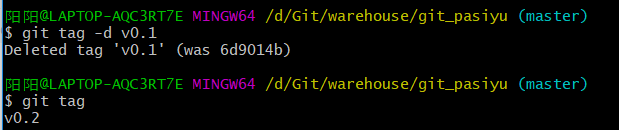
刪除遠程標簽:
先刪除本地標簽,再刪除遠程標簽
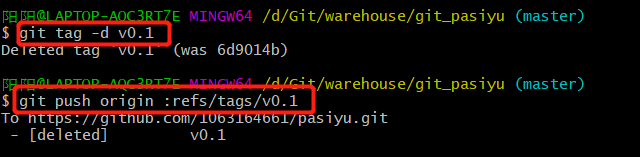
- 推送標簽
推送指定的標簽
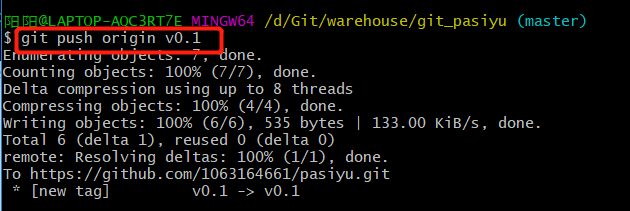
推送所有還沒有推送的標簽
git push origin --tags

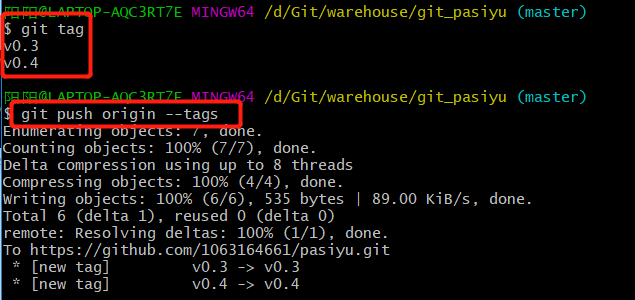
解決代碼沖突
通過git status查看沖突文件是哪個
先找到沖突文件,然后文件里面會用
<<<head
沖突分支1
======
沖突分支2
>>>
這種方式標識出來
看看哪一個分支的代碼才是你需要的
智能推薦
Git的使用簡介(一)
文章目錄 Git使用 配置Git信息 創建Git版本庫 添加文件到版本庫 刪除文件 版本回退 Git使用 配置Git信息 先從官網下載Git,然后安裝 1、修改用戶名 2、修改郵箱信息 3、檢查剛才設置的用戶名 上圖 創建Git版本庫 1、創建版本庫,先新建gitLearn文件夾 2、進入該文件夾 3、初始化版本庫 添加文件到版本庫 1、添加文件到Git倉庫,分兩步(首先目錄下有readme.tx...
Git使用教程(1):Git基本簡介
道阻且長,行則將至。埋頭苦干,不鳴則已,一鳴驚人!加油,騷年! 1 前言 說實話,我剛開始也不知道git到底是什么,更不明白 git、GitLab、GitHub 之間到底有什么聯系,又有什么不同,所以就感覺很恐懼,一點都不了解這是啥,我要怎么用? git 官網:git官網 1.1 初探Git 然后工作這1年多,也全部使用的是 ...
freemarker + ItextRender 根據模板生成PDF文件
1. 制作模板 2. 獲取模板,并將所獲取的數據加載生成html文件 2. 生成PDF文件 其中由兩個地方需要注意,都是關于獲取文件路徑的問題,由于項目部署的時候是打包成jar包形式,所以在開發過程中時直接安照傳統的獲取方法沒有一點文件,但是當打包后部署,總是出錯。于是參考網上文章,先將文件讀出來到項目的臨時目錄下,然后再按正常方式加載該臨時文件; 還有一個問題至今沒有解決,就是關于生成PDF文件...
電腦空間不夠了?教你一個小秒招快速清理 Docker 占用的磁盤空間!
Docker 很占用空間,每當我們運行容器、拉取鏡像、部署應用、構建自己的鏡像時,我們的磁盤空間會被大量占用。 如果你也被這個問題所困擾,咱們就一起看一下 Docker 是如何使用磁盤空間的,以及如何回收。 docker 占用的空間可以通過下面的命令查看: TYPE 列出了docker 使用磁盤的 4 種類型: Images:所有鏡像占用的空間,包括拉取下來的鏡像,和本地構建的。 Con...
猜你喜歡
requests實現全自動PPT模板
http://www.1ppt.com/moban/ 可以免費的下載PPT模板,當然如果要人工一個個下,還是挺麻煩的,我們可以利用requests輕松下載 訪問這個主頁,我們可以看到下面的樣式 點每一個PPT模板的圖片,我們可以進入到詳細的信息頁面,翻到下面,我們可以看到對應的下載地址 點擊這個下載的按鈕,我們便可以下載對應的PPT壓縮包 那我們就開始做吧 首先,查看網頁的源代碼,我們可以看到每一...
Linux C系統編程-線程互斥鎖(四)
互斥鎖 互斥鎖也是屬于線程之間處理同步互斥方式,有上鎖/解鎖兩種狀態。 互斥鎖函數接口 1)初始化互斥鎖 pthread_mutex_init() man 3 pthread_mutex_init (找不到的情況下首先 sudo apt-get install glibc-doc sudo apt-get install manpages-posix-dev) 動態初始化 int pthread_...
統計學習方法 - 樸素貝葉斯
引入問題:一機器在良好狀態生產合格產品幾率是 90%,在故障狀態生產合格產品幾率是 30%,機器良好的概率是 75%。若一日第一件產品是合格品,那么此日機器良好的概率是多少。 貝葉斯模型 生成模型與判別模型 判別模型,即要判斷這個東西到底是哪一類,也就是要求y,那就用給定的x去預測。 生成模型,是要生成一個模型,那就是誰根據什么生成了模型,誰就是類別y,根據的內容就是x 以上述例子,判斷一個生產出...
styled-components —— React 中的 CSS 最佳實踐
https://zhuanlan.zhihu.com/p/29344146 Styled-components 是目前 React 樣式方案中最受關注的一種,它既具備了 css-in-js 的模塊化與參數化優點,又完全使用CSS的書寫習慣,不會引起額外的學習成本。本文是 styled-components 作者之一 Max Stoiber 所寫,首先總結了前端組件化樣式中的最佳實踐原則,然后在此基...